在启用S3对象锁定后创建ILM策略
 建议更改
建议更改


如果启用了全局 S3 对象锁定设置,则创建策略的步骤略有不同。您必须确保 ILM 策略符合已启用 S3 对象锁定的分段的要求。
-
您必须使用支持的浏览器登录到网格管理器。
-
您必须具有特定的访问权限。
-
必须已为StorageGRID 系统启用全局S3对象锁定设置。
如果尚未启用全局S3对象锁定设置、请改用有关创建建议策略的一般说明。
-
您必须已创建要添加到建议策略的合规和不合规ILM规则。您可以根据需要保存建议的策略,创建其他规则,然后编辑建议的策略以添加新规则。
-
您必须已为此策略创建合规的默认ILM规则。
-
选择 * ILM * > * 策略 * 。
此时将显示 "ILM Policies" 页面。如果启用了全局 S3 对象锁定设置,则 "ILM Policies" 页面将指示符合哪些 ILM 规则。
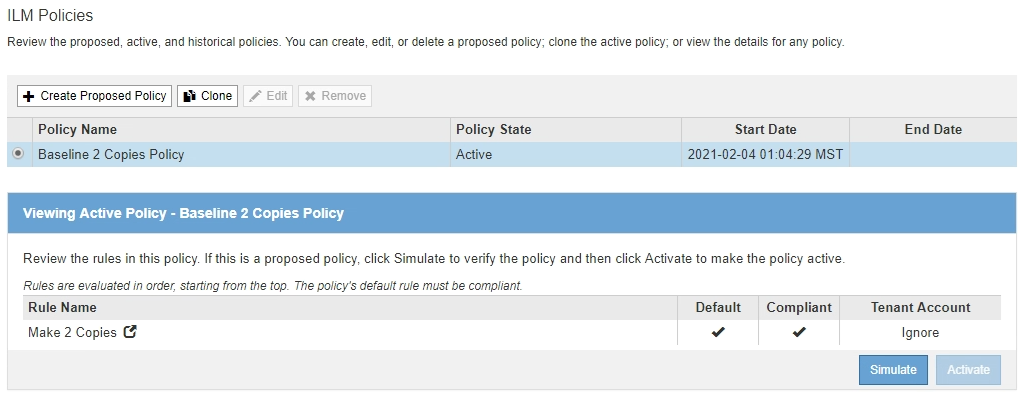
-
在 * 名称 * 字段中为建议的策略输入一个唯一名称。
您必须输入至少 1 个字符,并且不能超过 64 个字符。
-
在 * 更改原因 * 字段中输入创建新建议策略的原因。
您必须输入至少 1 个字符,并且不能超过 128 个字符。
-
要向策略中添加规则,请选择 * 选择规则 * 。
此时将显示为策略选择规则对话框,其中列出了所有已定义的规则。
-
" 选择默认规则 " 部分列出了可作为合规策略的默认规则。它包括不使用筛选器的合规规则。
-
" 选择其他规则 " 部分列出了可为此策略选择的其他合规和不合规规则。
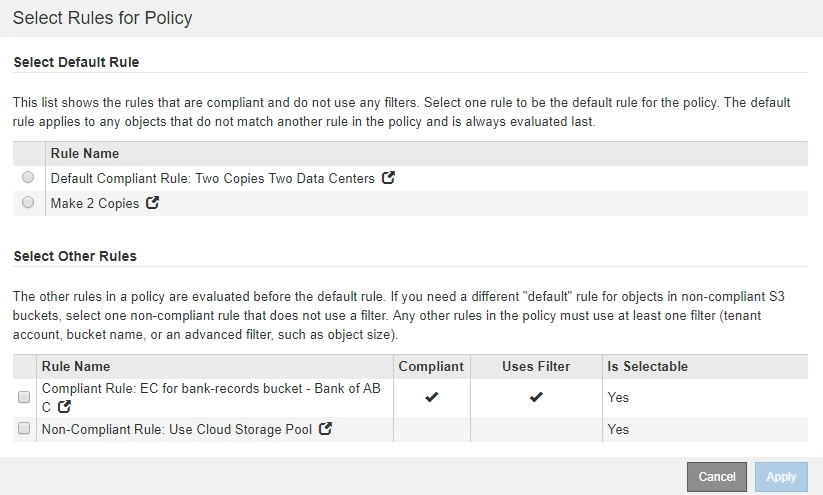
-
-
选择规则名称或更多详细信息图标
 以查看该规则的设置。
以查看该规则的设置。 -
在 * 选择默认规则 * 部分中,为建议的策略选择一个默认规则。
本节中的表仅列出了合规的规则,不使用任何筛选器。
如果"选择默认规则"部分未列出任何规则、则必须退出ILM策略页面并创建符合要求的默认规则。
请勿使用 Make 2 copies 常用规则作为策略的默认规则。" 创建 2 个副本 " 规则使用一个存储池 " 所有存储节点 " ,其中包含所有站点。如果使用此规则,则一个对象的多个副本可能会放置在同一站点上。 -
在 * 选择其他规则 * 部分中,选择要包含在策略中的任何其他规则。
-
如果您需要对不合规 S3 存储分段中的对象使用不同的 " 默认
d" 规则,则也可以选择一个不使用筛选器的不合规规则。例如,您可能希望使用云存储池或归档节点将对象存储在未启用 S3 对象锁定的存储分段中。
您只能选择一个不使用筛选器的不合规规则。选择一个规则后,对于不带筛选器的任何其他不合规规则, * 是可选 * 列将显示 * 否 * 。 -
选择要在策略中使用的任何其他合规或不合规规则。
其他规则必须至少使用一个筛选器(租户帐户,分段名称或高级筛选器,例如对象大小)。
-
-
选择完规则后,请选择 * 应用 * 。
此时将列出您选择的规则。默认规则位于末尾,上面有其他规则。如果您还选择了一个不合规的 "
default" 规则,则该规则将添加为策略中的倒数第二规则。在此示例中,最后一条规则 2 copies 2 Data Center 是默认规则:它合规且不具有筛选器。第二个到最后一个规则 Cloud Storage Pool 也没有筛选器,但它不合规。
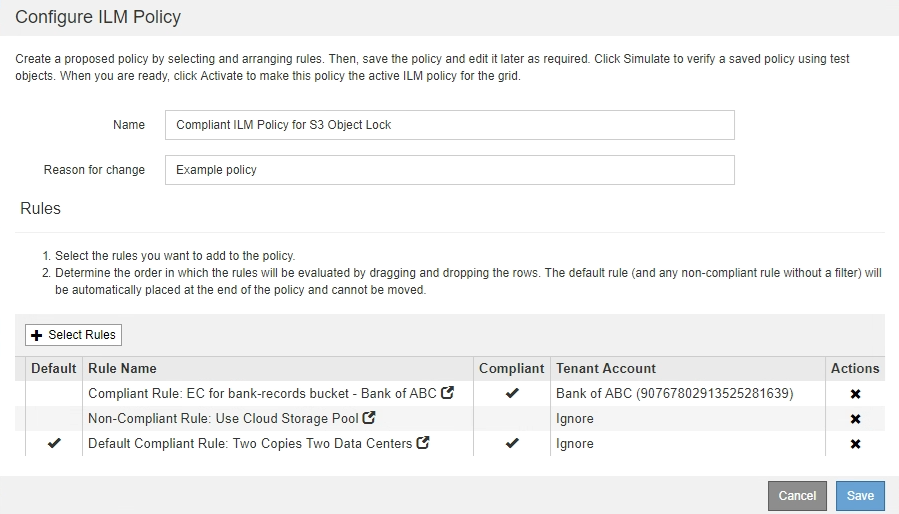
。
-
拖放非默认规则的行以确定评估这些规则的顺序。
您不能移动默认规则或不合规的 "
default" 规则。您必须确认 ILM 规则的顺序正确。激活策略后,新对象和现有对象将按列出的顺序从顶部开始进行评估。 -
根据需要、单击删除图标
 要删除策略中不需要的任何规则,请选择 * 选择规则 * 以添加更多规则。
要删除策略中不需要的任何规则,请选择 * 选择规则 * 以添加更多规则。 -
完成后,选择 * 保存 * 。
此时将更新 "ILM Policies" 页面:
-
您保存的策略将显示为建议的策略。建议的策略没有开始日期和结束日期。
-
此时将启用 * 模拟 * 和 * 激活 * 按钮。
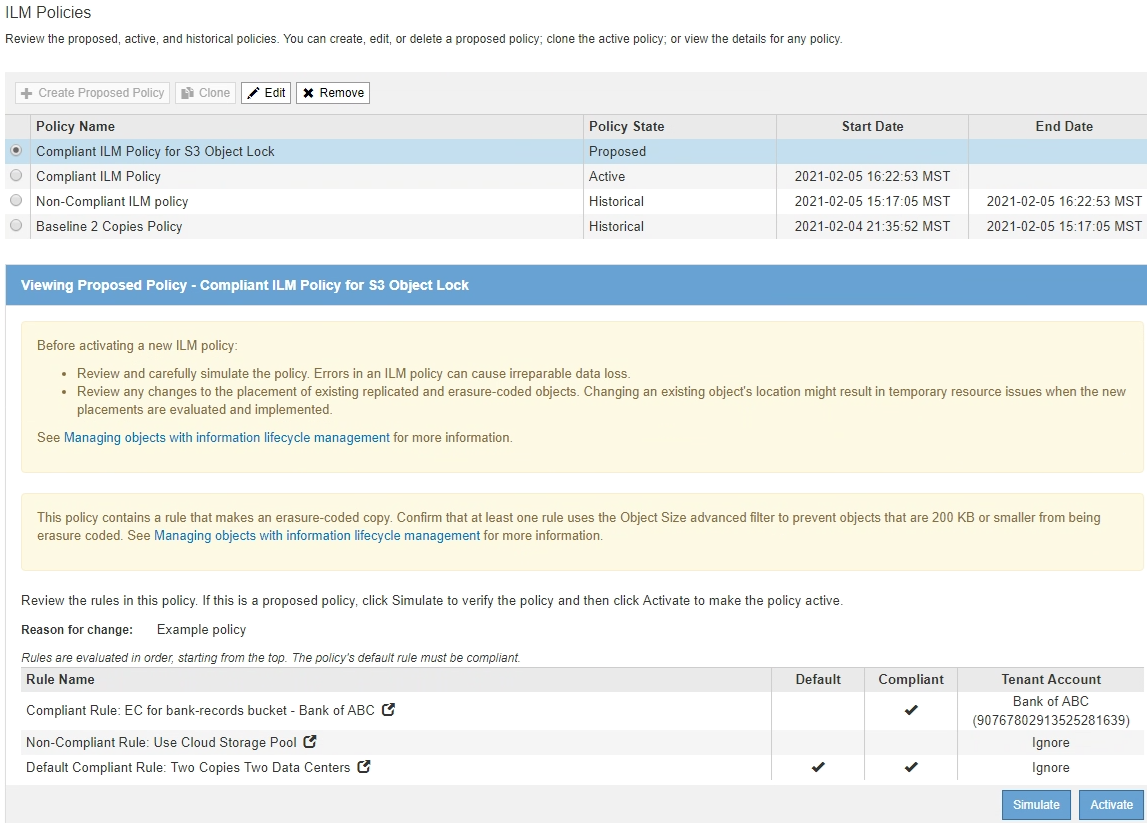
-
-
转至 "模拟ILM策略"。




